Wir nehmen gerne Videos mit der iPhone Kamera auf und speichern unsere Rückblicke-Videos als Erinnerungen an die schöne Zeit. Zum Anschauen wäre aber iPad besser. So suchen wir nach Wegen, wie wir iPhone Videos auf iPad übertragen können.
Hier beschreiben wir eine Methode, wie Sie Ihre Videos sicher (ohne iCloud / ohne Internet) und schnell zwischen iPhone und iPad austauschen können.
TIPP: Möchten Sie nicht nur Videos übertragen? Hier haben wir die gängigsten Methoden zum Übertragen der Daten von iPhone auf iPad verglichen: Wie kann ich Daten von iPhone auf iPad übertragen?
Videos von iPhone auf iPad übertragen
Wenn Sie Ihre persönlichen Daten schützen möchten, wäre es besser alle Cloud-Dienste zu vermeiden. Alle Ihre iPhone-Daten können Sie vom PC aus verwalten.
So lassen sich alle Ihre iPhone-Videos leicht mit CopyTrans Photo zwischen Apple-Gerät und PC austauschen.
Um Videos von iPhone auf iPad zu übertragen, soll man erst alle gewünschten iPhone-Fotos auf PC zwischenspeichern. Danach kann man alle diese Daten mit einem Klick auf iPad übertragen.
So übertragen Sie Videos von iPhone auf iPad:
- Laden Sie CopyTrans Photo herunter und installieren Sie das Programm. Jetzt CopyTrans Photo downloaden!
- Öffnen Sie CopyTrans Photo und verbinden Sie iPhone mit dem PC. Warten Sie einen Moment, bis Ihre iPhone Inhalte im Programm angezeigt werden. Klicken Sie im linken Reiter auf „Videos“. Markieren Sie die gewünschten Dateien.
- Per einfachem Drag und Drop können Sie die Videos vom iOS-Gerät zum gewünschten Zielordner am PC exportieren.
- Damit alle Änderungen gespeichert werden, klicken Sie bitte auf der oberen Programmleiste auf „Änderungen speichern“.
- Bitte öffnen Sie erneut CopyTrans Photo und verbinden Sie das iPad mit dem PC. Erstellen Sie im Programm ein Album, worin Sie später die Videos hineinkopieren können. Um ein Album zu erstellen, klicken Sie auf das kleine grüne Icon.
- Markieren Sie alle Videos auf der PC-Seite und übertragen Sie diese per einfachem Drag und Drop zum iOS-Gerät.
- Bevor Sie das Programm verlassen, klicken Sie bitte auf „Änderungen speichern“.
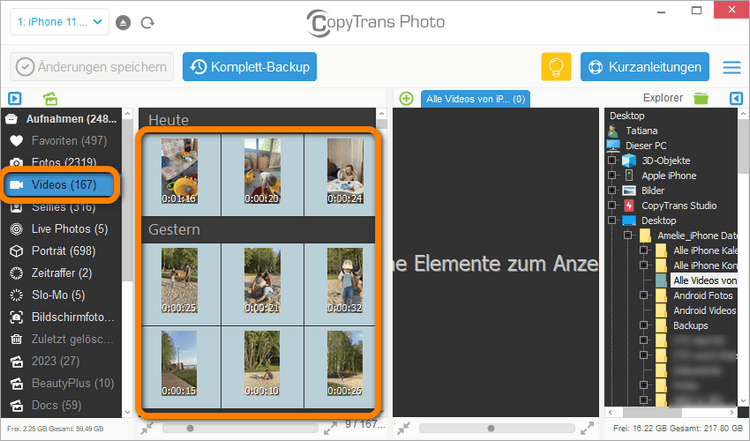
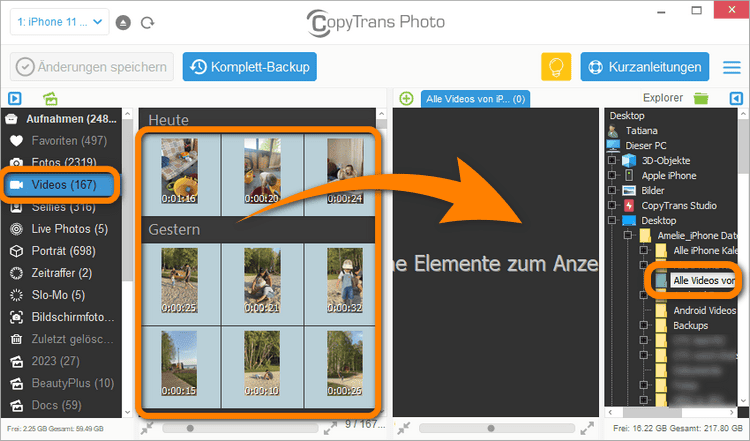
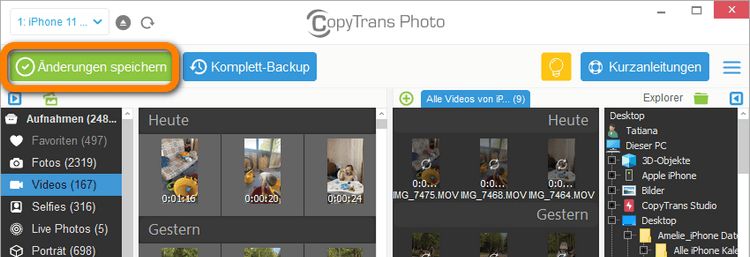
Ihre iPhone Videos wurden nun am PC gesichert. Jetzt können diese zum iPad übertragen werden.
Probieren Sie unser neues Programm CopyTrans Studio
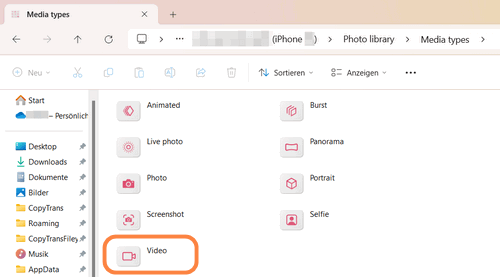
Mit CopyTrans Studio, können Sie
alle Videos auf einmal auf PC übertragen.
Alle iPhone Videos werden in separatem Folder im Windows Explorer angezeigt.
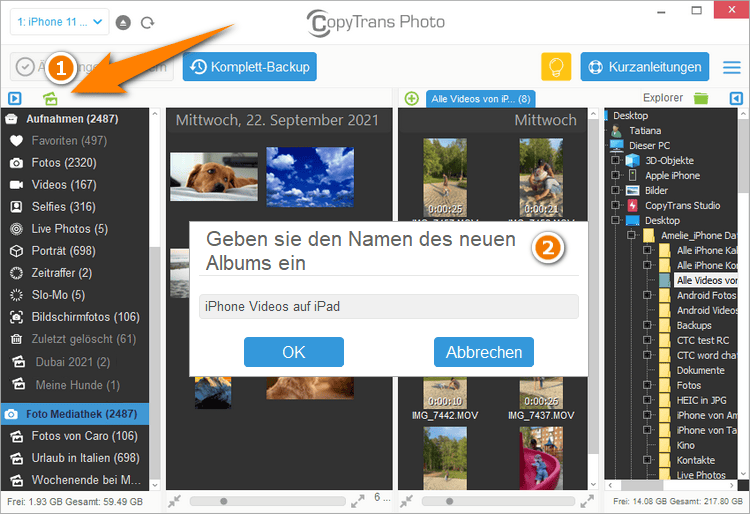
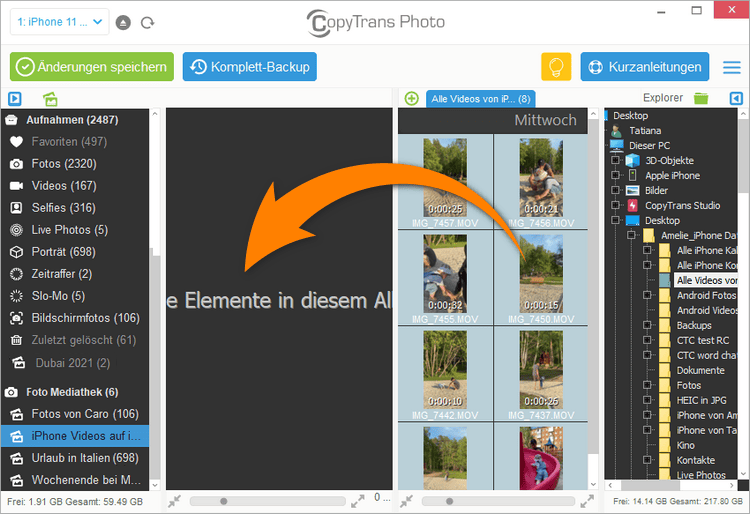
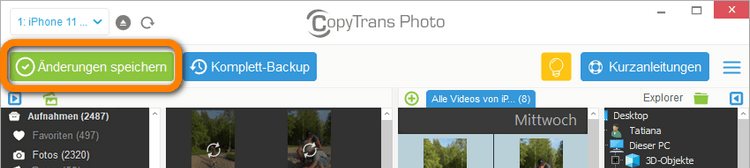
So können Sie ganz einfach das gewünschte Video von iPhone auf iPad übertragen – mithilfe von CopyTrans Photo.
Aber auch wenn es um mehrere Videos vom iPhone auf iPad geht, ist es auch kein Problem für CopyTrans Photo!
Wenn Sie nicht nur Videos vom iPhone auf iPad übertragen, sondern im vollen Umfang Ihre iPhone / iPad Fotos und Videos verwalten möchten, dann ist CopyTrans Photo die beste Lösung für Sie.
Jetzt CopyTrans Photo gratis holen!